こんにちは、今回はBloggerからWordPressに引越ししたことの忘備録、体験談としてやってみたことのまとめを紹介したいと思います。

訳あって、再開したbloggerブログをWordpressに変更しました。
bloggerブログをWordpressに変更した理由
当ブログ「berry105」と、もうひとつのbloggerブログのWordpress引っ越しはいつかするかもしれない…と思っていたのですが、こちらのブログの移行時期が早まり、昨日移行するための作業は終了しました。
新しく作ったブログと比べて困っていた点

引っ越しの理由は、ずばり「クエリ数」の差です。
久しぶりに再開したbloggerブログ「berry105」をWordpressに変更した一番の理由は、「サーチコンソール」のクエリ数が原因です。もう一つのbloggerブログと、サーチコンソールの登録日数約4日で、クエリ数の差を感じました。
雑記ブログという点、4年放置した点…いろいろ思い当たる部分があります。「このままではSEO的によくないかも。」と思いブログ引っ越しに踏み切りました。
アフィリエイトタグの点から考えると
パワーストーンのブログをWordpressにすべきだと
考えていたので、順番が逆になりました(汗)
bloggerブログで出来ない設定があったため、引っ越しを検討していた
bloggerは、Wordpressと比べると使える機能に制限がありますが、無料と思えないほど、使い勝手はいいと思います。ただ、カスタマイズの知識に乏しい管理人は、このブログでやりやいことが、Wordpressなら出来るのに…という気持ちがありました。

例えば、カテゴリーを作るとか?
サイト引っ越しのきっかけはともあれ、無事トラブルもなく引っ越すことが出来ました。
bloggerからWordpressに変更した手順

手順はこんな感じです
各項目の簡単な紹介をさせていただきます↓
レンタルサーバーを決める
管理人はすでに、A8.net
![]() のスタンダードプランで、契約を済ませていたため(12か月分一括で5,238円でした)、同じサーバーを使うことにしました。
のスタンダードプランで、契約を済ませていたため(12か月分一括で5,238円でした)、同じサーバーを使うことにしました。
レンタルサーバーは、以前は
公式dアニメストアはこちら
だったのですが、今回A8.net
![]() にした理由があって、その理由は、A8.net
にした理由があって、その理由は、A8.net
![]() は、サブディレクトリの設定が通常設定だったためです。
は、サブディレクトリの設定が通常設定だったためです。
ドメインを取得
ドメイン取得についても同様で、ドメインを今回新たに取得するか迷ったのですが、サブドメインを使うという選択をしました。
そのサブドメインは、もうひとつのWordpress「ゆるへい」を立ち上げる時に、もしもアフィリエイトで、取得したドメインを使うことにした管理人です。ちなみに、以前は、さくらのレンタルサーバ
![]() でお世話になりました。
でお世話になりました。
「ゆるへい」ブログで取得したドメインのサブドメインを「berry105」で使ってます。管理人のニックネームも同じネームに揃えたので、問題ないかと思いました。

2019年に立ち上げた当時
「berry105」のニックネームは
「berry」と設定していたことを
リライト中に気づいて焦りましたが…。
WordPress立ち上げ
次に、Wordpressを立ち上げですが、A8.net
![]() の管理画面には、Wordpressを立ち上げるための設定ページが設けられてるため、とても簡単に立ち上げられるので、時間を費やすことはありませんでした。
の管理画面には、Wordpressを立ち上げるための設定ページが設けられてるため、とても簡単に立ち上げられるので、時間を費やすことはありませんでした。
プラグインを使ってbloggerの記事をWordpressに移す
次は、ようやくbloggerの記事をWordpressに移す作業に入ります。記事数が20記事ほどだったので、「Blogger Importer Extended – Redirects enabled」というプラグインを使うことにしました。
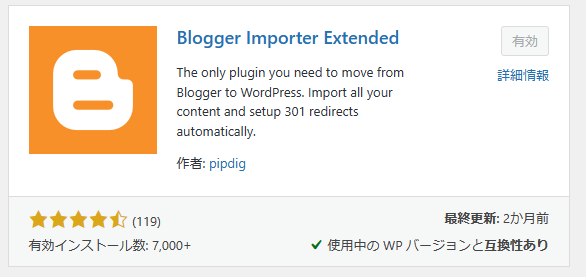
少数記事のサイト移行なら、このプラグインで上手く映すことが出来ると思いました。リダイレクト機能も設定されていて、記事のURLリダイレクト作業も簡単に済ませることができました。
WordPressに移した記事の修正
今回の引っ越し作業で、一番時間がかかった作業です。
カテゴリーを作るというのが、ブログ移行する当初の目的だったので、カテゴリーとタグ、それぞれのスラッグ(英語表記)を設定することから始めました。
次に、移行した記事をブロックに変換し、全記事リライトすることにしたのですが、4年前に書いた記事が、SNSのつぶやきのように、主語の無い分かりづらい文章だったことと、情報が足りない記事が多く、情報追加したりしました。

今まで放置していたので、時間がかかりました…
プラグインでbloggerサイト全体のリダイレクト設定
ここまで終わらせると、bloggerブログサイト全体のリダイレクト設定を行います。
さきほど紹介した「Blogger Importer Extended – Redirects enabled」の管理画面に、「Blogger からのトラフィックをリダイレクトする」という項目があります。英文を日本語翻訳するとこう書かれてます↓
説明内容::「WordPress に移行した後、最後のステップは、古い Blogger ブログに新しいテンプレートをインストールすることです。これにより、古いブログスポットリンクがすべてこの新しいサイトにリダイレクトされます。」
設定方法
①このテンプレートのダウンロードボタンをクリックすると、デバイスに移行したブログテンプレートをダウンロードします。↓
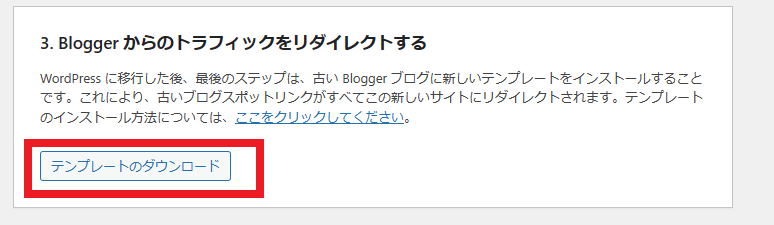
②bloggerの管理画面を立ち上げて、「テーマ」にあるカスタマイズの▼ボタンをクリックします↓
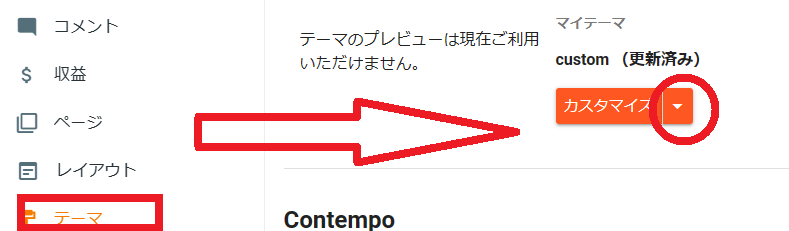
③元に戻すを選択クリックして、先ほどWordpressのプラグイン画面で保存したテンプレートを選択し、そのテンプレートファイルをアップロードします↓
念のためbloggerも
バックアップしておくと安心です↓
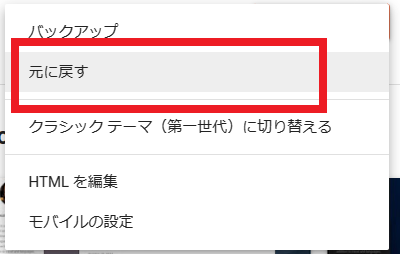
この作業が終わったら、bloggerのブログを表示してください。設定が成功していれば、Wordpressのブログが表示されます。
ここまでの流れが、bloggerからWordpressへお引越しの作業となります。
ASPのサイト登録のアドレス変更
bloggerブログサイト登録した各ASPのアドレス変更を行います。登録しているASPサイトドメイン変更手続きについて、まとめておきますとこんな感じです↓
WordPress「cocoon」API
せっかく「cocoon」を使うことにしたので、Amazon、楽天、もしもアフィリエイトのAPI設定も行ってみました。Amazonアソシエイト必須条件のため、ダメ元でサイト登録したところ、問題なく登録できました。(以前の収益が発生していて、数千円ほど残ったままでした。)
まとめ
時間がかかり、手間もかかりましたが、作業が楽になるので引っ越しして良かったと思いました。もう一つのブログは、「ゆるへい」でbloggerのブログの立ち上げ方という記事を書いていたため、作ったサイトですが、このサイトも記事数が少ない今のうちに、Wordpressに引越しするか迷ってます。
移すかどうか迷う理由は、もう一つのブログは特化型のためか?bloggerのブログでも「SEOが上手くいっている」と思うためです。

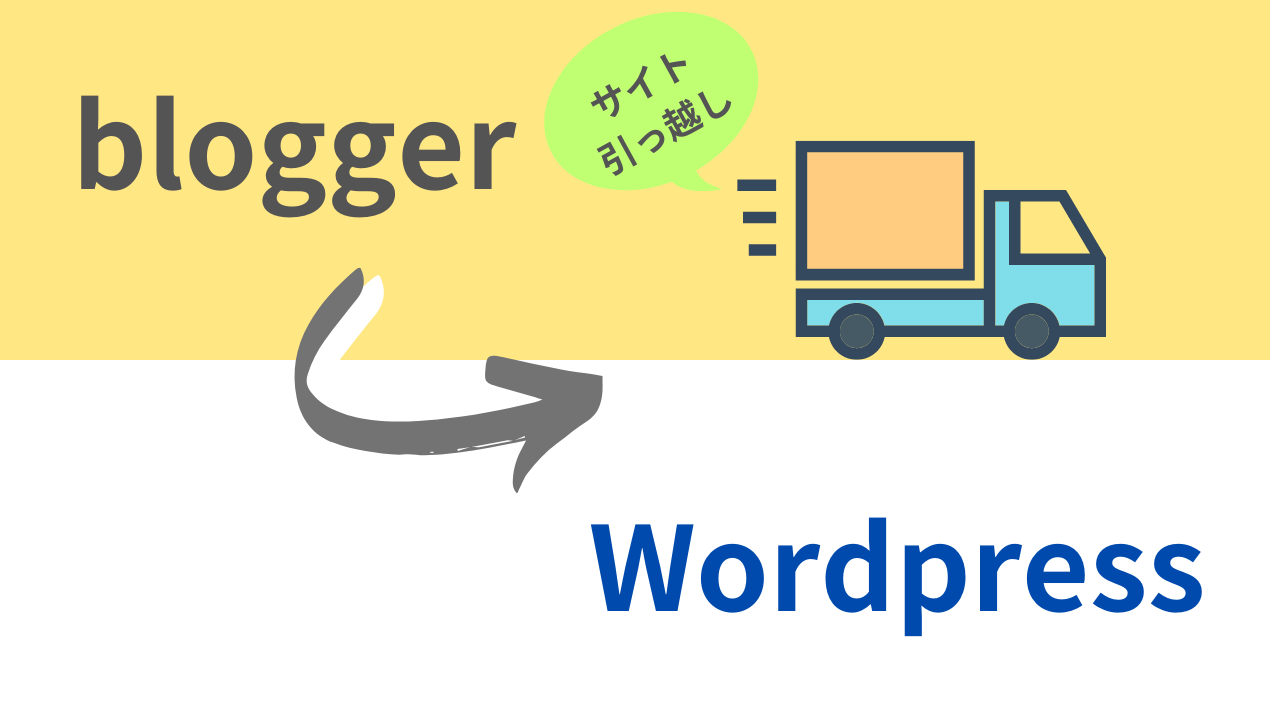
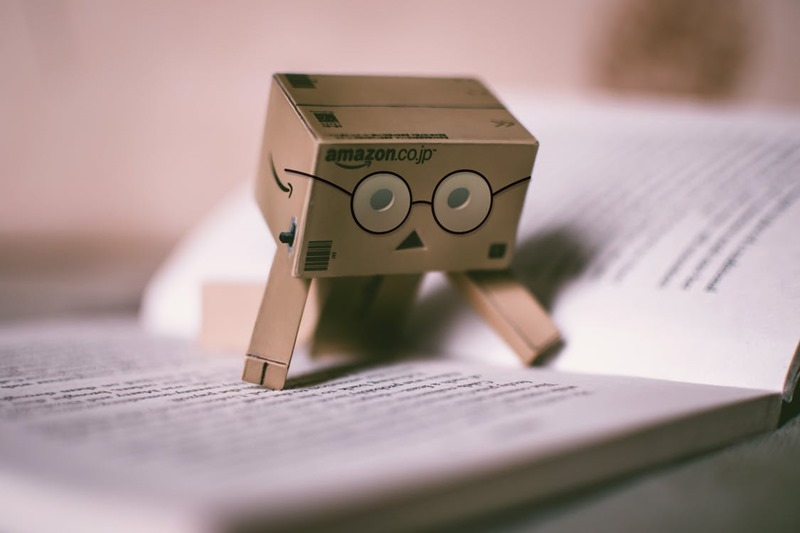
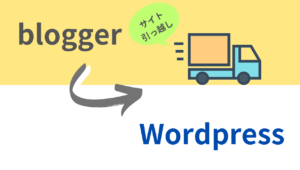




コメント